 |
 |
|
||
 |
||||
Rozpoznawanie problemów
Zaleca się rozwiązywanie problemów dotyczących drukarki dwuetapowo: najpierw należy zdiagnozować problem, a następnie zastosować prawdopodobne rozwiązania, aż problem zostanie rozwiązany.
Informacje przydatne do diagnozowania i rozwiązywania najczęściej występujących problemów można uzyskać w trakcie rozwiązywania problemów w trybie online, w oknie Control Panel (Panel sterowania), w programie narzędziowym Status Monitor lub po przeprowadzeniu testu działania drukarki. Patrz odpowiednia sekcja poniżej.
W przypadku wystąpienia określonego problemu związanego z jakością wydruku, problemu z wydrukiem nie związanego z jakością wydruku, problemu z podawaniem papieru lub jeśli drukarka w ogóle nie drukuje, należy zapoznać się z informacjami zamieszczonymi w odpowiedniej sekcji.
Aby rozwiązać problem, konieczne może być anulowanie drukowania.
Kontrolki statusu
Obserwując kontrolki statusu na panelu sterowania drukarki, można zidentyfikować wiele typowych problemów związanych z drukarką. Jeśli drukarka przestała działać i nie możesz rozwiązać problemów samodzielnie, skorzystaj z poniższej tabeli, aby zdiagnozować przyczynę takiego stanu, a następnie wykonaj zalecane środki naprawcze.
|
Kontrolki
|
Problem i rozwiązanie
|
|
 |
Pokrywa pojemników z tuszem jest otwarta
|
|
|
Jeśli kontrolka
 nadal miga po upływie 3 minut od włożenia pojemnika z tuszem, pokrywa pojemników może być zamknięta niepoprawnie. nadal miga po upływie 3 minut od włożenia pojemnika z tuszem, pokrywa pojemników może być zamknięta niepoprawnie. |
Otwórz pokrywę drukarki, dokładnie zamknij pokrywę pojemników z tuszem, a następnie zamknij pokrywę drukarki. Następnie naciśnij przycisk
 . . |
|
 |
Brak papieru
|
|
|
Nie załadowano papieru.
|
Włóż nośniki do kasety z papierem, a następnie naciśnij przycisk
 . Drukarka wznowi drukowanie, a kontrolka zgaśnie. . Drukarka wznowi drukowanie, a kontrolka zgaśnie. |
|
|
Brak kasety na papier
|
||
|
Nie zainstalowano kasety na papier.
|
Zainstaluj kasetę na papier w drukarce, a następnie naciśnij przycisk
 . . |
|
|
Drukarka pobrała nieprawidłowy format papieru
|
||
|
Automatyczne 2-sided printing (Druk dwustronny) nie powiodło się, ponieważ drukarka pobrała papier innego formatu niż wybrany w ustawieniach.
|
Po załadowaniu papieru o formacie zgodnym z wybranym na komputerze, naciśnij przycisk
 , aby wyczyścić błąd, a następnie kontynuuj drukowanie. Ponownie wydrukuj wszelkie brakujące strony. , aby wyczyścić błąd, a następnie kontynuuj drukowanie. Ponownie wydrukuj wszelkie brakujące strony. |
|
|
Wybrany format papieru nie jest zgodny z ustawieniem formatu papieru
|
||
|
Wybrany format papieru nie jest zgodny z żadnym z formatów określonym w ustawieniu Paper Size Loaded (Załadowany rozmiar papieru).
|
Załaduj do kasety z papierem odpowiednie nośniki, a następnie naciśnij przycisk
 , aby wznowić drukowanie. , aby wznowić drukowanie.Możesz też nacisnąć przycisk  , aby anulować drukowanie i dostosować ustawienia formatu papieru do nośników znajdujących się w kasecie na papier. , aby anulować drukowanie i dostosować ustawienia formatu papieru do nośników znajdujących się w kasecie na papier. Patrz Ustawienie Załadowany rozmiar papieru Patrz Ustawienie Załadowany rozmiar papieru
Następnie możesz ponownie wydrukować wszelkie brakujące strony. |
|
|
Podawanych jest kilka arkuszy naraz
|
||
|
Drukarka pobrała naraz więcej niż jeden arkusz.
|
Naciśnij przycisk
 , aby pobrać i wysunąć papier. Jeśli papier pozostanie w drukarce, patrz Zacięcia papieru. , aby pobrać i wysunąć papier. Jeśli papier pozostanie w drukarce, patrz Zacięcia papieru. |
|
 |
Zacięcie papieru
|
|
|
Papier zaciął się w drukarce.
|
 Patrz Zacięcia papieru Patrz Zacięcia papieru
|
|
 |
Brak tuszu
|
|
|
W pojemniku skończył się tusz lub pojemnik nie został zainstalowany.
|
Wymień pojemnik z tuszem, którego dotyczy błąd, na nowy. Jeśli po wymianie pojemnika kontrolka nadal świeci, może to oznaczać, że pojemnik nie został zainstalowany poprawnie. Ponownie zainstaluj pojemnik z tuszem, dociskając, aż usłyszysz kliknięcie.
 Patrz Wymiana pojemnika z tuszem Patrz Wymiana pojemnika z tuszem
|
|
|
Nieprawidłowy pojemnik
|
||
|
Obecnie zainstalowanego pojemnika z tuszem nie można używać w danej drukarce.
|
Wymień niezgodny pojemnik z tuszem, którego dotyczy błąd, na odpowiedni pojemnik.
 Wymiana pojemnika z tuszem Wymiana pojemnika z tuszem
|
|
|
Nieprawidłowo zainstalowany pojemnik z tuszem
|
||
|
Pojemnik z tuszem jest zainstalowany nieprawidłowo.
|
Wyjmij i ponownie włóż pojemnik z tuszem, którego dotyczy błąd.
 Patrz Po wymianie pojemnika z tuszem kontrolka tuszu miga lub świeci Patrz Po wymianie pojemnika z tuszem kontrolka tuszu miga lub świeci
|
|
 |
Niski poziom tuszu
|
|
|
Tusz w pojemniku prawie się skończył.
|
Uzyskaj nowy pojemnik z tuszem. Aby dowiedzieć się, w którym pojemniku tusz jest na wyczerpaniu, sprawdź status pojemnika z tuszem.
 Patrz Sprawdzanie stanu pojemnika z tuszem Patrz Sprawdzanie stanu pojemnika z tuszem
|
|
 |
Pokrywa jest otwarta
|
|
|
Pokrywa drukarki jest otwarta.
|
Zamknij pokrywę drukarki.
|
|
 Migają na przemian
|
Konserwacja
|
|
|
Czas eksploatacji poduszek na tusz dobiegł lub dobiega do końca.
|
Skontaktuj się z działem pomocy technicznej firmy Epson, aby uzyskać nowe poduszki na tusz.
Jeśli czas eksploatacji poduszek na tusz dobiega końca, drukowanie można wznowić, naciskając przycisk  . . |
|
 |
Nieznany błąd drukarki
|
|
|
Wystąpił nieznany błąd drukarki.
|
Wyłącz drukarkę. Otwórz pokrywę drukarki i wyjmij papier lub inne przedmioty ze ścieżki podawania papieru.
 Patrz Wyjmowanie zakleszczonego papieru z wnętrza drukarki Patrz Wyjmowanie zakleszczonego papieru z wnętrza drukarki
Jeśli błąd nie zostanie usunięty, skontaktuj się ze sprzedawcą.
|
|
 |
Tryb odzyskiwania
|
|
|
Aktualizacja oprogramowania układowego zakończyła się niepowodzeniem, w związku z czym drukarka przeszła do trybu odzyskiwania.
|
Należy ponownie spróbować zaktualizować oprogramowanie układowe. Przygotuj kabel USB, a następnie przejdź do lokalnej witryny firmy Epson w celu uzyskania dalszych instrukcji.
|
|
 = świeci,
= świeci,  = miga powoli,
= miga powoli,  = miga szybko
= miga szybkoMonitor stanu
W przypadku wystąpienia problemu podczas drukowania w oknie Status monitor (Monitor stanu) zostanie wyświetlony komunikat o błędzie.
Jeśli konieczna jest wymiana pojemnika z tuszem, kliknij przycisk How To (Jak) na ekranie, aby w programie Status Monitor uruchomić procedurę wymiany pojemnika krok po kroku.
 Uwaga dla użytkowników systemu Windows:
Uwaga dla użytkowników systemu Windows:|
Jeśli program EPSON Status Monitor 3 jest niedostępny, wyświetl okno sterownika drukarki i kliknij kartę Maintenance (Konserwacja), a następnie przycisk Extended Settings (Ustawienia zaawansowane). W oknie Extended Settings (Ustawienia zaawansowane) zaznacz pole wyboru Enable EPSON Status Monitor 3 (Włącz program EPSON Status Monitor 3).
|
Aby potwierdzić stan każdego pojemnika z tuszem, patrz jedna z następujących sekcji:
 Patrz Używanie programu EPSON Status Monitor 3 (dla systemu Windows)
Patrz Używanie programu EPSON Status Monitor 3 (dla systemu Windows)
 Patrz Korzystanie z programu EPSON Status Monitor (Dla systemu Mac OS X)
Patrz Korzystanie z programu EPSON Status Monitor (Dla systemu Mac OS X)
 Patrz Używanie programu EPSON Status Monitor 3 (dla systemu Windows)
Patrz Używanie programu EPSON Status Monitor 3 (dla systemu Windows) Patrz Korzystanie z programu EPSON Status Monitor (Dla systemu Mac OS X)
Patrz Korzystanie z programu EPSON Status Monitor (Dla systemu Mac OS X)Jeśli komunikat o błędzie wskazuje, że czas eksploatacji poduszek na tusz dobiega końca, należy skontaktować się z obsługą klienta firmy Epson. Komunikat będzie wyświetlany w regularnych odstępach czasu, aż do wymiany poduszek na tusz. Gdy poduszki na tusz są nasączone, drukarka przestaje drukować i wymagana jest interwencja obsługi klienta firmy Epson, aby można było kontynuować drukowanie.
Uruchamianie testu działania drukarki
Jeśli nie można określić źródła problemu, wykonanie testu działania drukarki może pomóc w stwierdzeniu, czy problem jest związany z drukarką czy z komputerem.
Aby wykonać test działania drukarki, wykonaj poniższe kroki.
 |
Upewnij się, że drukarka została wyłączona.
|
 |
Upewnij się, że w kasecie na papier znajduje się papier w formacie A4.
|
 |
Przytrzymaj przycisk
 i naciśnij przycisk i naciśnij przycisk  , aby włączyć drukarkę. Gdy drukarka włączy się, zwolnij oba przyciski. , aby włączyć drukarkę. Gdy drukarka włączy się, zwolnij oba przyciski. |
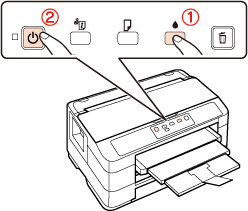
 Uwaga:
Uwaga:|
Jeśli papier nie jest podawany, sprawdź ustawienia drukarki i załaduj papier do właściwej kasety. Informacje na temat sprawdzania ustawień drukarki znajdują się w poniższym rozdziale.
 Patrz Ustawienie Załadowany rozmiar papieru Patrz Ustawienie Załadowany rozmiar papieru
|
Zostanie wydrukowany wzór testu dysz. Jeśli we wzorze występują przerwy, należy oczyścić głowicę drukującą.
Jeśli wzór zostanie wydrukowany, problem prawdopodobnie leży w ustawieniach programu, kablu lub komputerze. Istnieje również możliwość, że oprogramowanie nie zostało zainstalowane prawidłowo. Spróbuj odinstalować i ponownie zainstalować oprogramowanie.
 Patrz Odinstalowywanie oprogramowania drukarki
Patrz Odinstalowywanie oprogramowania drukarki
 Patrz Odinstalowywanie oprogramowania drukarki
Patrz Odinstalowywanie oprogramowania drukarki
Jeśli wzór testu nie zostanie wydrukowany, problem może dotyczyć drukarki. Spróbuj wykonaj instrukcje zawarte w kolejnej sekcji.
 Patrz Drukarka nie drukuje
Patrz Drukarka nie drukuje
 Patrz Drukarka nie drukuje
Patrz Drukarka nie drukuje
